L’invio di un messaggio WhatsApp a più persone, a più destinatari, anche non salvati in rubrica, è un’esigenza crescente per sempre più aziende (specie le piccole e medie aziende). Avere una lista di numeri di telefoni di propri clienti (o potenziali clienti) è una ghiotta occasione per poter fare WhatsApp Marketing ad alto livello e inviare messaggi a più destinatari contemporaneamente per proporre offerte, dare informazioni e tanto altro ancora.
WhatsApp è diventato il canale di comunicazione preferito dagli utenti e per questo, se si vuole avere un contatto diretto, questo rappresenta il canale migliore da utilizzare. Indipendentemente dal motivo che ti ha portato in questa pagina, qui di seguito scopriremo i modi migliori per inviare un messaggio WhatsApp a più persone.
Sommario
Modo #1. Mandare messaggio a più contatti in rubrica (max 256)
Il primo metodo riguarda l’uso delle Liste Broadcast. Per chi non lo sapesse si tratta di una funzione presente in WhatsApp e che consente di mandare un messaggio a più contatti contemporaneamente, per la precisione a massimo 256 contatti (che devono essere tutti salvati nella rubrica del tuo telefono).
Se questo scenario fa al tuo caso allora ecco i semplici passaggi da seguire:
a) Apri WhatsApp
b) Tocca il pulsante Menu per aprire il menu principale
c) Seleziona Nuovo broadcast

d) Tocca il segno più (+) per selezionare le persone a cui inviare il messaggio
e) Tocca Fatto e poi su Crea

f) Adess WhatsApp aprirà la schermata del messaggio con tutti i contatti selezionati aggiunti come destinatari. Scrivi il messaggio e invialo.
Modo #2. Mandare messaggio a più persone non in rubrica
Se hai una lista di numeri di telefono di persone da contattare, ma questa lista include più di 256 contatti e questi non sono salvati nella tua rubrica, allora non puoi usare WhatsApp. Devi affidarti a servizi o applicazioni di terze parti, progettate appositamente per inviare un messaggio WhatsApp a contatti non in rubrica, e ideali per campagne di WhatsApp Marketing.
Esistono diverse soluzioni software in grado di fare questo lavoro. Qui di seguito ne vogliamo segnalare due in particolare: WinSender e WSTOOL. Sono due programmi con un funzionamento simile ma che si affidano a due modi completamente diversi per inviare messaggi di massa.
Il primo, WinSender è un programma che si basa sulle API ufficiali di WhatsApp, il che è garanzia di affidabilità e sicurezza per il tuo account (nessun rischio di ban o sospensione per il tuo account). Il secondo, WSTOOL, invece è un software di “automazione” che si appoggia a WhatsApp Web per automatizzare le operazioni e inviare un messaggio a più destinatari (anche se non salvati nella rubrica). Ma vediamo in dettaglio come funzionano!
WHATSENDER TOOL
Vediamo subito come funziona WSTOOL, che come detto, non usa le api ufficiali di WhatsApp ma ha il vantaggio di poter inviare illimitati messaggi senza costi aggiuntivi. Bisogna solo far attenzione a non approfittare e abusare del servizio per evitare il ban.
La prima cosa da fare è scaricare e installare il software sul tuo PC Windows. Ecco il link per il download:
Se possiedi un Mac ti consigliamo di scaricare e usare il programma WSTOOL per Mac.
Procedi con l’installazione e l’avvio del programma. Ecco l’interfaccia che apparirà sul tuo schermo:

L’uso del software è molto intuitivo e facilitato dalla grafica dell’interfaccia del programma. A sinistra dovrai importare i contatti, al centro della schermata c’è il box testuale dove inserire il messaggio e sulla destra potrai vedere i log, cioè l’andamento dell’invio e l’esito.
Importazione Contatti
Così come visto per WinSender, anche per WSTOOL si possono importaredei contatti che NON sono salvati nella tua rubrica. Se oltre al numero hai anche il nome, magari salvati in un file CSV o Excel, meglio ancora perchè tramite WSTOOL potrai creare dei messaggi personalizzati, dove appare in automatico il nome della persona che riceverà il messaggio.
Clicca in alto a sinistra sul pulsante IMPORTA e scegli tra importa contatti da file oppure inserisci numeri manualmente

Dopo che avrai inserito i numeri dei destinatari, dalla zona centrale del programma inizia a scrivere il messaggio. Oltre al messaggio testuale potrai aggiungere emoticons o allegare foto, video e documenti (es. PDF).
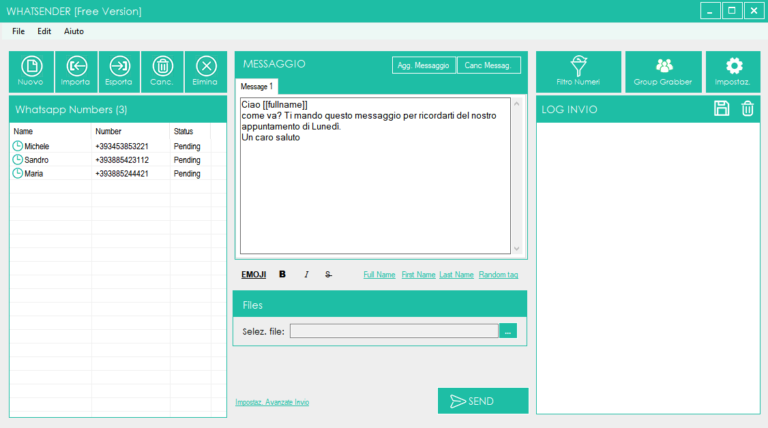
Invio messaggio
Ultimo step è l’invio del messaggio. Fai clic su SEND e si aprirà la finestra di Whatsapp Web con un codice QR. Apri Whatsapp sul tuo telefono, vai nel Menu e clicca su WhatsApp Web. Avvicina il telefono allo schermo del PC e scansiona il codice QR. Fatto ciò il programma inizierà a inviare i messaggi a tutti i contatti importati.
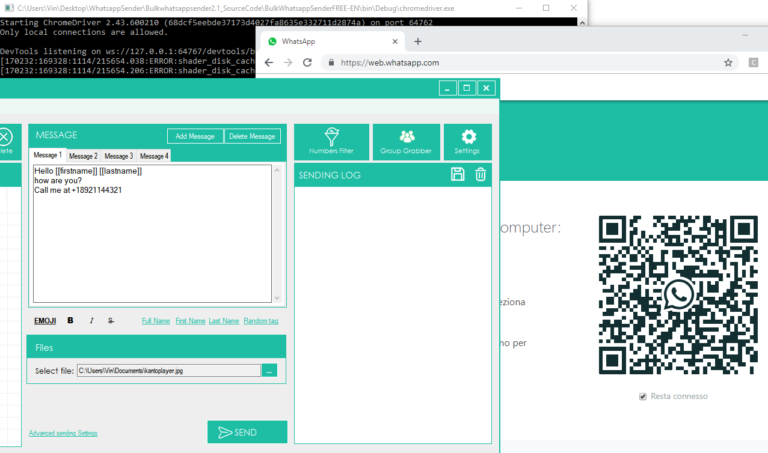
WINSENDER
WinSender è un programma sviluppato per computer Windows. Puoi scaricare la versione demo gratuita dal pulsante seguente:
Ecco l’interfaccia principale del programma che si aprirà dopo l’installazione:

Come puoi intuire dall’interfaccia del software, il suo utilizzo è semplice ed intuitivo. Forse la cosa più complessa da fare è la configurazione, cioè creare un account sviluppatore su Meta (Facebook) e recuperare le informazioni API necessarie al funzionamento del programma (token, numero id, ecc…).

Fai click in alto su API SETTINGS per aprire la finestra in cui bisogna inserire queste informazioni. Noterai la presenza di un link, fai clic su di esso per accedere alla guida passo dopo passo su come creare API di WhatsApp Business Cloud. Una volta che hai le informazioni inseriscile nelle impostazioni del programma e a quel punto sarai pronto per usare le sue funzioni.
Per prima cosa dovrai importare i numeri di telefono delle persone da contattare. Puoi importare questi numeri da un file excel, csv o txt.

Poi potrai andare a selezionare il messaggio da inviare. Anche in tal caso il messaggio deve essere configurato sul pannello di controllo di Facebook (Meta) e precisamente da questa pagina.
Una volta che il messaggio viene approvato, questo sarà visibile e selezionabile dall’interno di WINSENDER.

Infine ti basterà premere in alto su RUN CAMPAIGN per iniziare l’invio del messaggio a tutti i contatti importati. Al termine dell’invio si aprirà in automatico una finestra di riepilogo come quella raffigurata qui sotto:

Se qualcosa non è chiaro puoi anche dare uno sguardo al seguente video tutorial:
Ti Potrebbe Interessare..

GloboSoft è una software house italiana che progetta e sviluppa software per la gestione dei file multimediali, dispositivi mobili e per la comunicazione digitale su diverse piattaforme.
Da oltre 10 anni il team di GloboSoft aggiorna il blog Softstore.it focalizzandosi sulla recensione dei migliori software per PC e Mac in ambito video, audio, phone manager e recupero dati.







